Strony internetowe mogą teraz wyświetlać powiadomienia za pośrednictwemprzeglądarki na komputerze lub smartfonie za uprzednią zgodą. Tak więc większość stron internetowych, zwłaszcza blogi lub portale informacyjne, zwykle monitują wyskakujące okienko o zgodę na pokaż powiadomienia, aby przekazać najnowsze aktualizacje. Możesz zatrzymać strony internetowe z prośbą o wyświetlanie powiadomień lub włączyć je.
Ale uzyskanie prośby o zezwolenie na powiadomieniedostęp często musi być denerwujący. Jednak cofnięcie dostępu do witryny w celu wyświetlenia wyskakującego okienka z prośbą o zgodę na wyświetlanie powiadomień nie jest trudne. Nauczmy się, jak się wyłączyć Powiadomienia z Chrome lub Firefox Windows 10.
Jak powstrzymać strony internetowe przed proszeniem o wyświetlanie powiadomień
Ponieważ funkcja powiadomienia wypychanego zależy odprzeglądarka działa strona, musimy opracować zgodnie z typem przeglądarki. Możesz łatwo pozbyć się irytującego okna zezwolenia na powiadomienie w dowolnej przeglądarce. Pomimo usunięcia powiadomień ze stron internetowych na PC, możesz zrobić to samo na smartfonach.
Google Chrome
Na PC:
- Otwórz przeglądarkę Google Chrome na pulpicie.
- Przejdź do Ustawień, wprowadzając „Chrome: // settings” na pasku adresu.
- Przewiń w dół i kliknij "Zaawansowane."
- W kategorii Prywatność i bezpieczeństwo możesz zobaczyć kilka ustawień związanych z prywatnością podczas odwiedzania dowolnych stron internetowych.
- Wśród nich kliknij "Ustawienia zawartości."
- Wybierz „Powiadomienia” gdzie możesz zobaczyć listę stron internetowych i przycisk przełączania.

- Zauważ, że przycisk przełączania wyświetla komunikat „Zapytaj przed wysłaniem (zalecane). ” Stuknij w, aby zablokuj każde powiadomienie ustawienia uprawnień. Po wyłączeniu nie będziesz już otrzymywać żadnych żądań włączenia powiadomień dla stron internetowych.
- Jeśli chcesz zablokować tylko ustawienia określonych stron internetowych, włącz powiadomienia. Ale idź poniżej i kliknij "DODAJ”W pobliżu sekcji Zablokowane. Możesz usunąć dowolną stronę internetową lub dodać dowolną z czarnej listy.
Na smartfonach:
- Otwórz aplikację Google Chrome.
- Stuknij ikonę Ellipsis w prawym górnym rogu i przejdź do ustawień.
- W oknie ustawień wybierz „Ustawienia strony, ”I możesz zablokuj powiadomienia stamtąd natychmiast.
Mozilla Firefox
- Otwórz przeglądarkę Mozilla Firefox na PC.
- Wybierz ikonę Menu> Opcje> prywatność i bezpieczeństwo.
- Naciśnij przycisk Ustawienia, aby przejść do ustawień powiadomień.
- Stamtąd możesz zobaczyć powiadomienia, które utraciły witryny. Możesz je usunąć, dodać dowolną witrynę do białej listy.

- Jeśli chcesz zablokować dowolną stronę internetową z prośbą o prośbę o pozwolenie na powiadomienie, zaznacz pole wyboru obok „Blokuj nowe prośby o zezwolenie na powiadomienia”.
- Kliknij „Zapisz zmiany” i gotowe.
Opera
- Otwórz przeglądarkę Opera.
- Kliknij ikonę Opera w lewym górnym rogu> Stuknij w Ustawienia.
- W oknie ustawień kliknij „Strony internetowe” ustawienia z lewego panelu.
- Teraz możesz przewinąć okno w dół, aż zobaczysz „Powiadomienia” opcja.

- Dozwolone są trzy opcje: możesz wybrać dwie, które muszą być wyświetlane w przeglądarce ze stron internetowych. Wybierz „Nie zezwalaj żadnej witrynie na wyświetlanie powiadomień na pulpicie” przycisk radiowy, aby wyłączyć wszystkie powiadomienia.
Microsoft Edge
Lekka, wydajna przeglądarka Microsoft Edge firmy Microsoft zapewnia obsługę wyświetlania powiadomień przez strony internetowe. Obecnie przeglądarka nie ma żadnych natywnych opcji wyłączających powiadomienia w całości z każdej strony internetowej. Możesz jednak wyłączyć uprawnienie do powiadomienia z wyskakującego banera podczas odwiedzania dowolnej witryny.
Jeśli chcesz odwołać uprawnienie do powiadomienia o dozwolonej witrynie, wykonaj następujące czynności.
- Otwórz Edge i przejdź do Ustawienia> Wyświetl ustawienia zaawansowane.
- Pod "Powiadomienia, ”Dotknij„Zarządzać. ”
- Usuń istniejące witryny indywidualnie.
Istnieje jednak również inny sposób blokowania wszystkich powiadomień i dźwięku z Microsoft Edge.

- Kliknij Start> Ustawienia, aby przejść do ustawień natywnych systemu Windows 10 (lub naciśnij Klawisz Windows + I).
- Stuknij w Urządzenie> Wybierz „Powiadomienia i działania„.
- Przewiń w dół, aby zobaczyć „Microsoft Edge”.
- Kliknij na niego, aby zobaczyć zaawansowane opcjelub możesz wyłączyć przycisk przełączania.
Są to najlepsze sposoby, aby powstrzymać witryny przed pytaniem o wyświetlanie powiadomień i relaks podczas przeglądania. Jeśli kiedykolwiek chcesz przywrócić, po prostu wykonaj kroki wstecz.










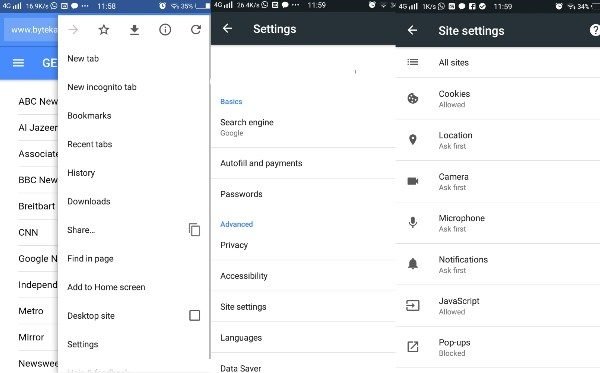

Komentarze